Installation und Nutzung¶
Installation¶
voilà kann installiert werden mit:
$ pipenv install voila
Installing voila...
...
Starten¶
… als eigenständige Anwendung¶
Ihr könnt die Installation überprüfen, z.B. mit:
$ pipenv run voila docs/dashboards/voila/bqplot_vuetify_example.ipynb
...
[Voila] Voilà is running at:
http://localhost:8866/
Hierbei sollte sich euer Standardbrowser öffnen und die voila-Beispiele
aus unserem Tutorial anzeigen:
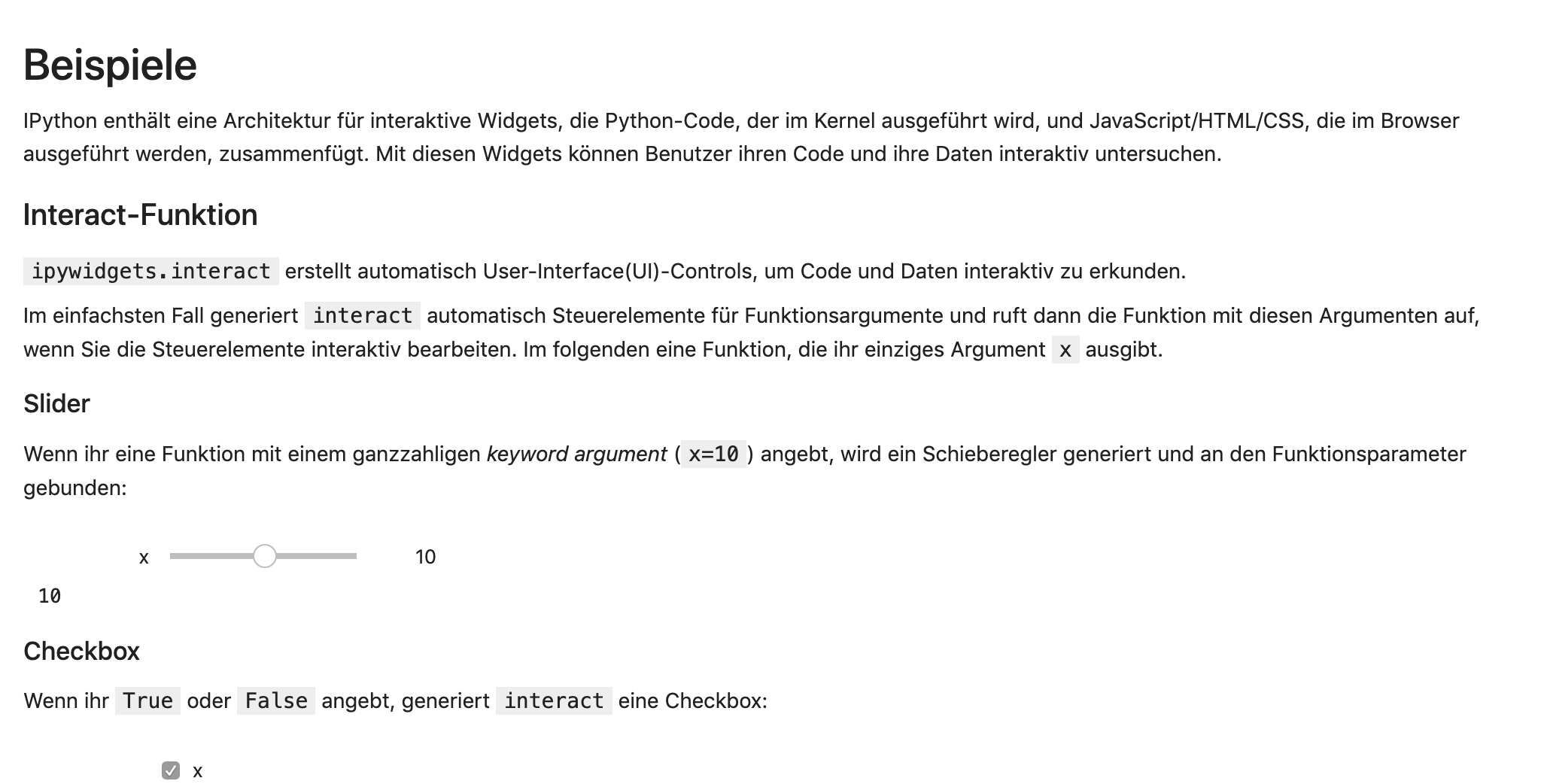
Alternativ könnt ihr euch auch ein Verzeichnis anzeigen lassen mit allen darin enthaltenen Notebooks:
$ pipenv run voila docs/dashboards/voila/
...
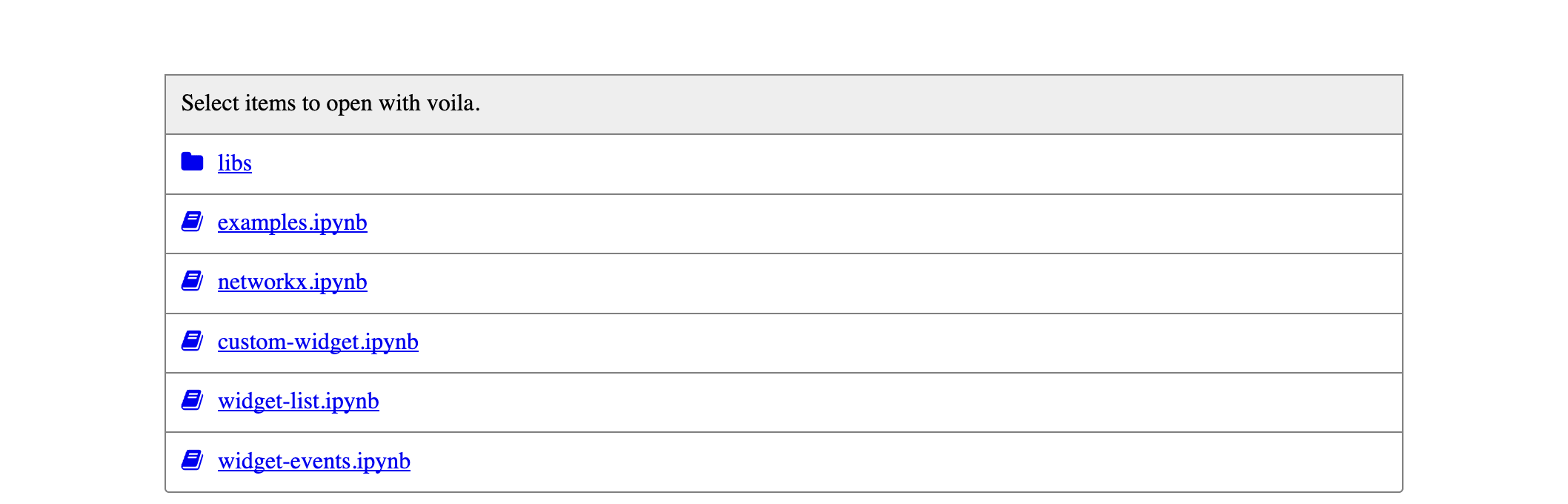
Es ist auch möglich, sich den Quellcode anzeigen zu lassen mit:
$ pipenv run voila --strip_sources=False docs/dashboards/voila/bqplot_vuetify_example.ipynb
...
Bemerkung
Beachtet, dass der Code nur angezeigt wird. Voilà erlaubt Benutzern nicht, den Code zu bearbeiten oder auszuführen.
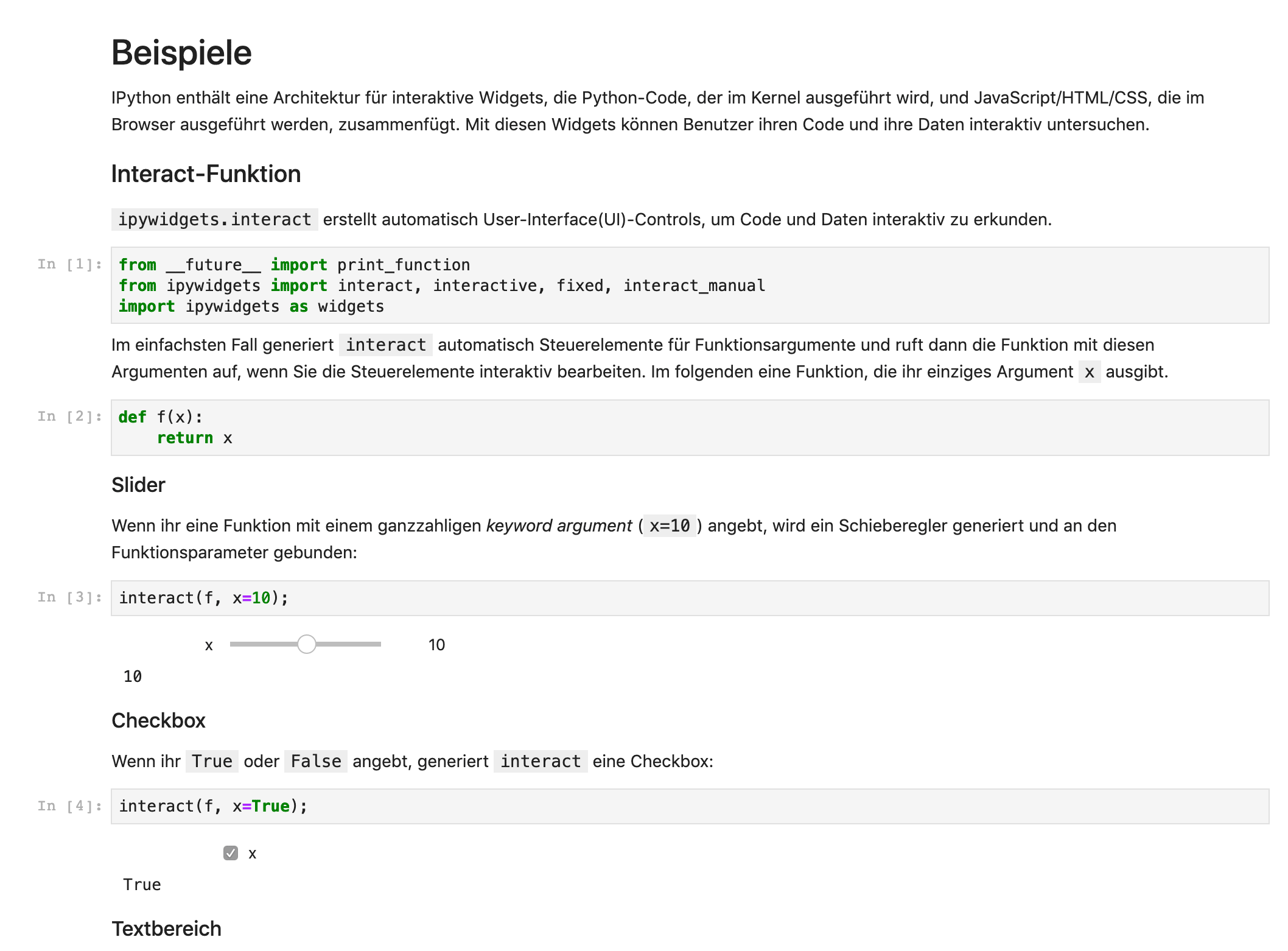
Üblicherweise wird das light-Theme verwendet; ihr könnt jedoch auch das
dark-Theme auswählen:
$ pipenv run voila --theme=dark docs/dashboards/voila/bqplot_vuetify_example.ipynb
...
… als Erweiterung des Jupyter-Server¶
Alternativ könnt ihr voilà auch als Erweiterung des Jupyter-Server starten:
$ pipenv run jupyter notebook
...
Anschließend könnt ihr voilà aufrufen, z.B. unter der URL
http://localhost:8888/voila.